ARTICOLI DELLE SEZIONI “HOT NEWS”, “MUSIC NEWS” E “VIVAFM TI REGALA”
Gli articoli sono, principalmente, visibili nella pagina Home.
HOT NEWS e MUSIC NEWS
Gli articoli che verrano categorizzati con “HOT NEWS” e “MUSIC” appariranno rispettivamente nelle aree 1 e 2
VIVA FM TI REGALA
Gli articoli che verrano categorizzati con “VIVA FM TI REGALA” appariranno nell’area MOBILE 3 (nel caso si visualizzi il sito con uno smartphone) e nel banner rotante presente sulla homepage (nella visualizzazione da PC)
| MOBILE | BANNER BANNER |
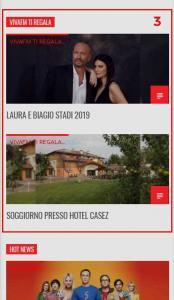 |
 |
Per la pubblicazione di un articolo sono necessari:
1 immagine banner (controllare le dimensioni, il nome ed il peso in kb della figura)
2 testo dell’articolo
Per procedere con la pubblicazione, dal menu della Bacheca cliccare Articoli -> Aggiungi articolo
Appare il seguente pannello:
Nel campo 1 inserire il titolo dell’articolo
Nel campo 2 inserire il testo dell’articolo
Nell’area Immagine in evidenza (3) cliccare sul link Imposta immagine in evidenza.
Visualizzando contemporaneamente il browser (con la sezione Immagine in evidenza, vedi figura sopra) e la cartella di Window in cui avete messo l’immagine del banner, potete trascinare il file dalla cartella di windows direttamente nel browser, con il tasto di sinistra del mouse.
Al termine il file caricato appare nella sezione Immagine in evidenza.
Cliccare sul pulsante Imposta immagine in evidenza. Una porzione dell’immagine (che serve solo per il check del caricamento) appare nella sezione Immagine in evidenza (3).
Al termine di queste operazioni si procederà con la profilazione del documento. Tale operazione è effettuata compilando le seguenti sezioni localizzate nella spalla di destra della pagina (3):
| FORMATO | CATEGORIE | TAG |
 |
 |
 |
FORMATO
La selezione di una delle opzioni disponibili in questa area, condizionerà l’icona (visibile in basso a destra) di ogni articolo. Indica anche al visitatore del sito se l’articolo contiene solo del testo (Standard – 1), una galleria fotografica (Galleria – 2) un contributo audio (Audio – 3) oppure video (Video – 4).
CATEGORIE
La selezione di una delle opzioni disponibili in questa area, condizionerà la posizione dell’articolo nella homepage. Le scelte disponibili per gli articoli sono le seguenti:
HOT NEWS – Per posizionare l’articolo nell’area Hot News
MUSICA – Per posizionare l’articolo nell’area Music News
VIVAFM TI REGALA… – Per posizionare l’articolo nell’area VivaFm Ti regala, visibile solo con uno smartphone.
Questi articoli verranno pubblicati manualmente nel banner rotante per la loro visualizzazione da PC.
La categoria assegnata all’articolo sarà visibile (in alto a sinistra). Sull’articolo, cliccando la categoria, WordPress restituirà una pagina dinamica contenente tutti gli articoli della categoria ordinati per data (decrescente).
TAG
I tag sono delle parole chiave che appariranno in fondo alla pagina dell’articolo sotto forma di link.
Nei tag si possono mettere il personaggio, l’oggetto o social che è citato nell’articolo. In questo modo, ad esempio, avendo creato una serie di articoli riguardanti Madonna, se ogni articolo conterrà il tag “Madonna”, cliccando sul tag si otterrà una lista di tutti gli articoli pubblicati (per ordine di data) riguardanti la cantante.
Nel campo tag l’inserimento è libero. Se il tag è stato già utilizzato in precedenza, mentre si digita il tag desiderato, wordpress darà la possibilità di scelta dei tag già utilizzati. Diversamente provvederà a crearne uno nuovo. Questa operazione è trasperente al’utente.
Al termine di tutte le operazioni premere il tasto Pubblica o Aggiorna.
NOTA IMPORTANTE
L’articolo, con le operazioni descritte nel presente capitolo, verrà creato ma non sarà idoneo dal punto di vista della SEO a cui si rimanda al capitolo specifico.
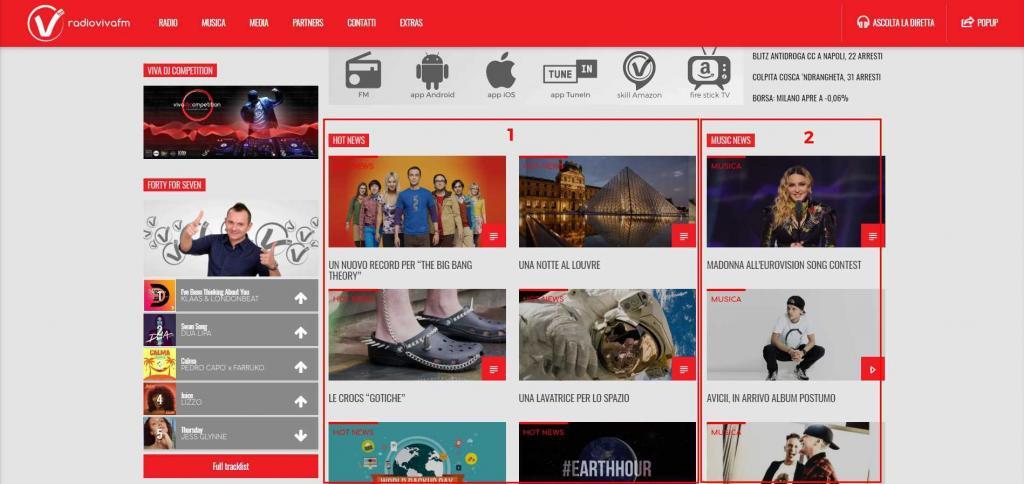
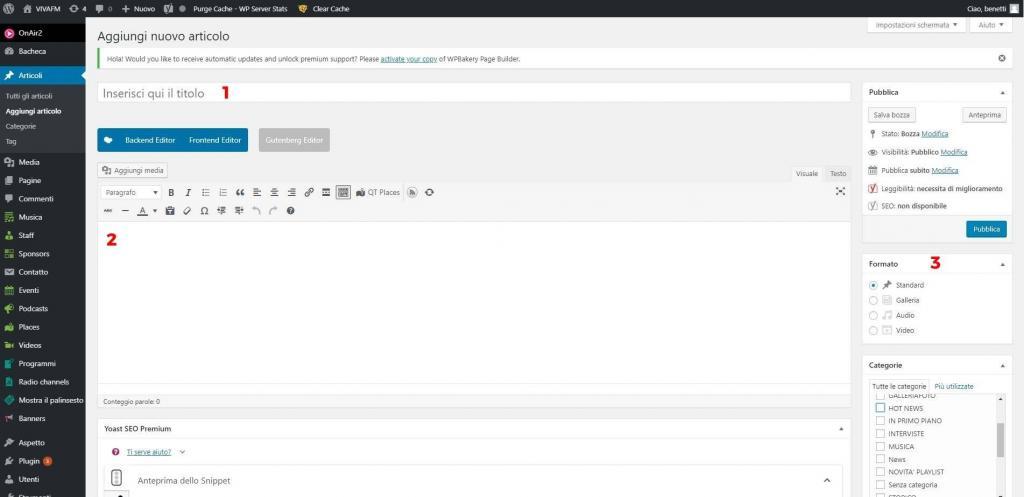
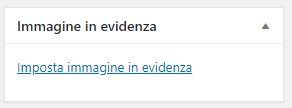
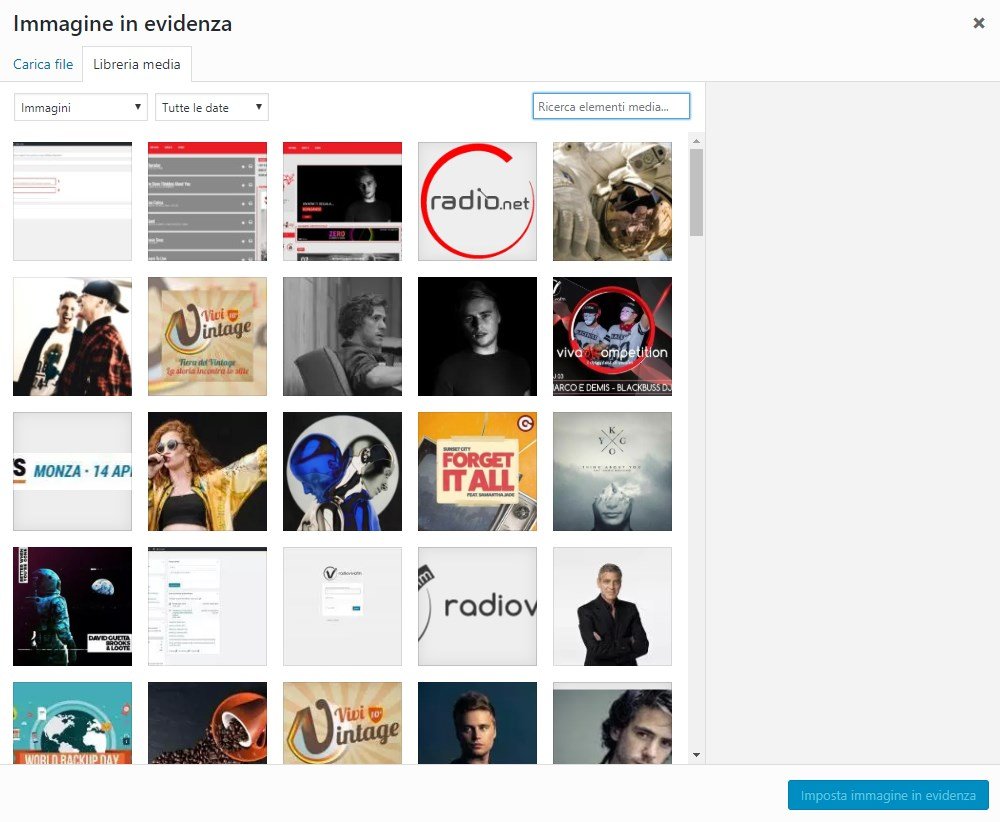



 SEMPREVIVA
SEMPREVIVA